Manual de instrucciones LENOVO C100
Lastmanuals ofrece un servicio comunitario para compartir, de archivos en línea, de búsqueda de documentación relacionada con la utilización de materiales o programas: folleto, instrucciones, folleto de utilización, guía de instalación, manual técnico... ¡NO OLVIDES LEER LAS INSTRUCCIONES ANTES DE COMPRAR!
Si el contenido de este documento corresponde al folleto, instrucciones, lista de instrucción, de instalación o de utilización, al manual, al esquema de montaje o a la guía que compras, no dudes en telecargarlo. Lastmanuals te permite acceder fácilmente a la información de las instrucciones LENOVO C100. Esperamos que el manual LENOVO C100 te sea útil.
Lastmanuals permite descargar las instrucciones LENOVO C100.
Puedes descargar las siguientes instrucciones anexas a este producto:
Manual de resumen: instrucciones de uso LENOVO C100
Las instrucciones detalladas para la utilización aparecen en la Guía del usuario.
[. . . ] 3000 C100 Series
Guía del Usuario
Version 2. 0
2009. 10
31040702
3000 C100
Información Importante de Seguridad
Antes de utilizar este manual, es importante que usted lea y entienda toda la información de seguridad relacionada con este producto. Consulte la Guía de seguridad y garantía que recibió con este producto para ver la información más reciente sobre seguridad. El leer y entender esta información de seguridad reduce el riesgo de lesiones personales o de daño a su producto.
Peligro: Tenga cuidado con situaciones extremadamente peligrosas o fatales.
Atención: Tenga cuidado con el posible daño a programas, dispositivos o datos.
Nota: Preste atención a esta información importante.
© Derechos Reservados Lenovo 2009.
Contenido
Información Importante de Seguridad Capítulo 1 Uso del Hardware del Equipo . . . . . . . . . . . . . . . . . . . . . . . . . . . . . . . . 1
1. 1 Vista frontal. . . . . . . . . . . . . . . . . . . . . . . . . . . . . . . . . . . . . . . . . . . . . . . . . . . . . . . . . . . . . . . . . . . . . . . . . . . . . . 2 1. 2 Vista posterior . . . . . . . . . . . . . . . . . . . . . . . . . . . . . . . . . . . . . . . . . . . . . . . . . . . . . . . . . . . . . . . . . . . . . . . . . 2 1. 3 Soporte del equipo . . . . . . . . . . . . . . . . . . . . . . . . . . . . . . . . . . . . . . . . . . . . . . . . . . . . . . . . . . . . . . . . . 3 1. 4 Conexión de su equipo . . . . . . . . . . . . . . . . . . . . . . . . . . . . . . . . . . . . . . . . . . . . . . . . . . . . . . . . . . . . 4 1. 5 Instrucción para el equipo. . . . . . . . . . . . . . . . . . . . . . . . . . . . . . . . . . . . . . . . . . . . . . . . . . . . . . . . 8 1. 6 Teclado y Ratón (con cable) . . . . . . . . . . . . . . . . . . . . . . . . . . . . . . . . . . . . . . . . . . . . . . . . . . . 10
Capítulo 2 Uso del Sistema Rescue System . . . . . . . . . . . . . . . . . . . . . . . . . [. . . ] También proporciona seguridad contra ataques múltiples al combinar tecnologías antivirus, antispyware y firewall. Nota: Conéctese a Internet antes de la activación.
3. 3. 1 Uso de McAfee Security Center
Seleccione Todos los programas McAfee McAfee Security Center del menú Iniciar para lanzar el software antivirus. También puede hacer doble clic en el McAfee Security Center en el escritorio para lanzar el software antivirus.
3. 3. 2 Análisis de Virus
Haga clic en Scan (Analizar) en la página inicial de Security Center. Seleccione una tarea en el panel Scan Options, haga clic en Start (Iniciar) para iniciar el programa de análisis. Al completar el análisis, el software presentará un reporte del análisis del sistema, que lista todos los archivos de virus detectados, y usted puede ponerlos en cuarentena o eliminarlos según se requiera.
3. 3. 3 Búsqueda de actualizaciones
Haga clic en Update (Actualizar) en la página inicial de Security Center para buscar actualizaciones. Nota: Conéctese a Internet antes de actualizar.
3. 3. 4 Ayuda y Soporte
Para más información sobre el uso de Security Center, vea Información de ayuda del producto en la opción Help (Ayuda). En el documento de ayuda, puede conocer más sobre el funcionamiento y la configuración de McAfee Security Center.
18
Guía del Usuario
Capítulo
Mantenimiento y Recuperación del Sistema
Este capítulo contiene los siguientes temas:
Mantenimiento Diario e Instrucciones para Herramientas
1 2 3 4 5
Guía del Usuario
19
4. 1 Restauración del Sistema
El sistema puede desarrollar problemas debido a la operación errónea o a la instalación de software adicional. Si se presentan problemas de software en el software que fue instalado originalmente, puede restaurar el sistema usando las características de system backup (copias de seguridad del sistema) y restauración. Nota: Las configuraciones del sistema existentes cambiarán después de larestauración. Verifiquelasconfiguracionesdelsistemarestauradopara garantizar que correspondan a las configuraciones que pueden ser críticas para sus necesidades. Utilice el siguiente procedimiento para restaurar el software a un nivel funcional conocido: 1. Haga clic en Iniciar Todos Los Programas Accesorios Herramientas del Sistema Restaurar Sistema. Seleccione ya sea el punto de restauración recomendado, o un momento de recuperación distinto del diálogo que aparece. Elija la última fecha en la que el sistema funcionaba de forma apropiada. El sistema iniciará la restauración. Cuando todos los procesos hayan concluido, el sistema muestra un mensaje que le informa que la operación de restauración se ha realizado con éxito.
4. 2 Copias de seguridad y restauración
Para mayor seguridad, puede crear una copia de seguridad del estado de su sistema antes de instalar software adicional, o modificar de otra forma las configuraciones del sistema. Para crear una copia de seguridad del estado de su sistema, haga lo siguiente: 1. Haga clic en Iniciar Todos Los Programas Mantenimiento Copias de seguridad y restauración. Seleccione la ubicación de su copia de seguridad. Haga clic en Siguiente y siga las instrucciones para continuar.
20
Guía del Usuario
4. 3 Liberador de Espacio En Disco
Realice lo siguiente de forma periódica para liberar el espacio en discos y posiblemente mejorar el desempeño de su equipo: 1. Haga clic en Iniciar Todos Los Programas Accesorios Herramientas del Sistema Liberar espacio. Seleccione el disco que desea liberar de espacio. Haga clic en el botón de ACEPTAR para iniciar el proceso de liberación de espacio en disco.
4. 4 Revisión y Corrección de Errores de Disco
Para dar mantenimiento apropiado a su sistema, debe verificar si hay errores en el disco duro y corregirlos de forma periódica por medio de lo siguiente: 1. [. . . ] En caso contrario, continúe con el paso siguiente de este procedimiento. Confirme que el CD/DVD haya sido colocado apropiadamente en la unidad. De no ser así, vuelva a colocar el CD o DVD. En caso contrario, continúe con el paso siguiente de este procedimiento. [. . . ]
CONDICIONES PARA DESCARGAR LAS INSTRUCCIONES LENOVO C100 Lastmanuals ofrece un servicio comunitario para compartir, de archivos en línea, de búsqueda de documentación relacionada con la utilización de materiales o programas: folleto, instrucciones, folleto de utilización, guía de instalación, manual técnico...

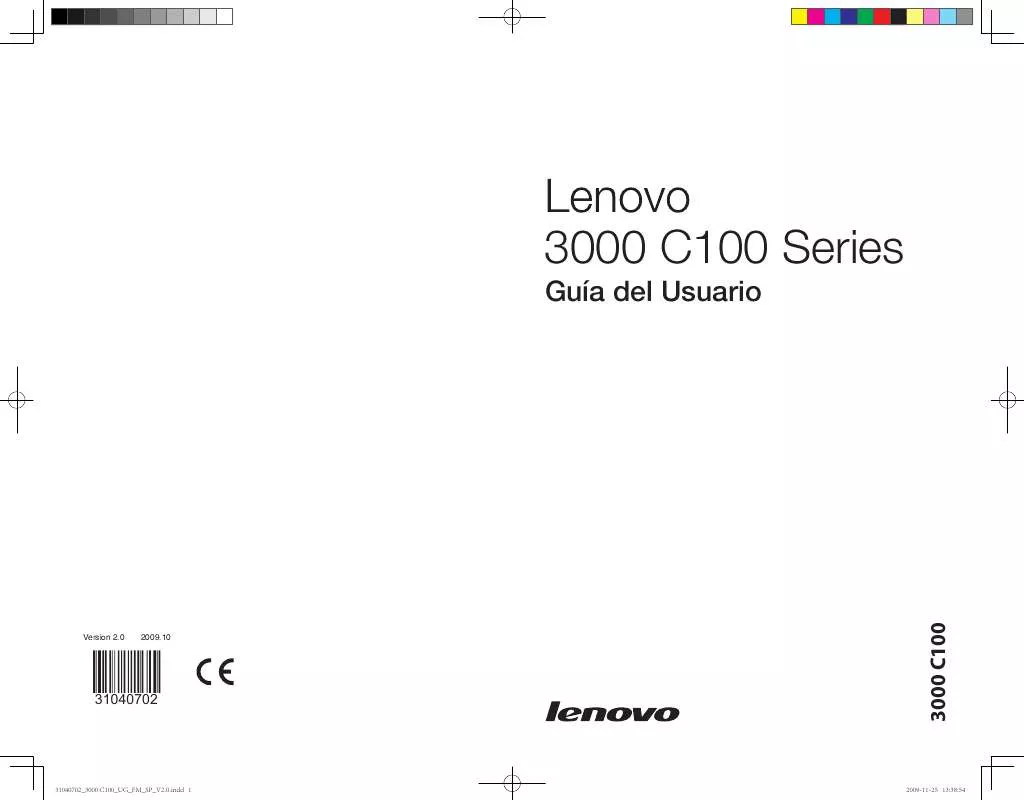
 LENOVO 3000 C100 (1857 ko)
LENOVO 3000 C100 (1857 ko)
 LENOVO 3000 C100 HARDWARE MAINTENANCE MANUAL (6833 ko)
LENOVO 3000 C100 HARDWARE MAINTENANCE MANUAL (6833 ko)
